PS制作火焰字
摘要:利用AdobePhotoshop的文字蒙版工具和软件自带的“风”、“扩散”、“高...
利用Adobe Photoshop的文字蒙版工具和软件自带的“风”、“扩散”、“高斯模糊”、“波纹”等滤镜,轻松制作火焰字,燃烧吧小宇宙!效果如下。

步骤/方法
点击菜单栏“文件”→“新建”,设定宽度、高度,模式为“灰度”。
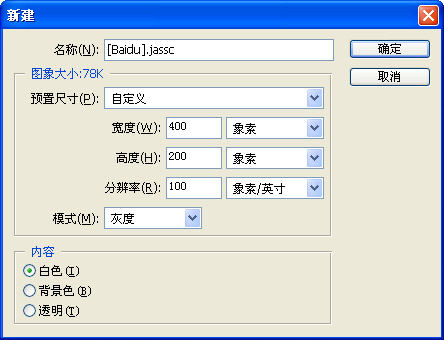
确定前景色为黑色,背景色为白色。

按键盘上的Alt+Delete,将画布填充为前景色黑色。
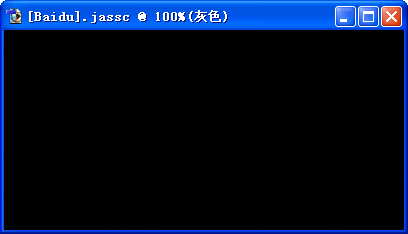
鼠标左键长按工具箱上的文字工具,选择横向文字蒙板工具。

设定字体、大小、颜色,本例为华文彩云、60点、黑色,加粗。
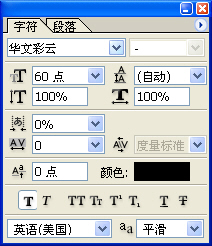
【PS制作火焰字】相关文章:
下一篇:
PS制作超酷炫彩星空文字效果详细教程
